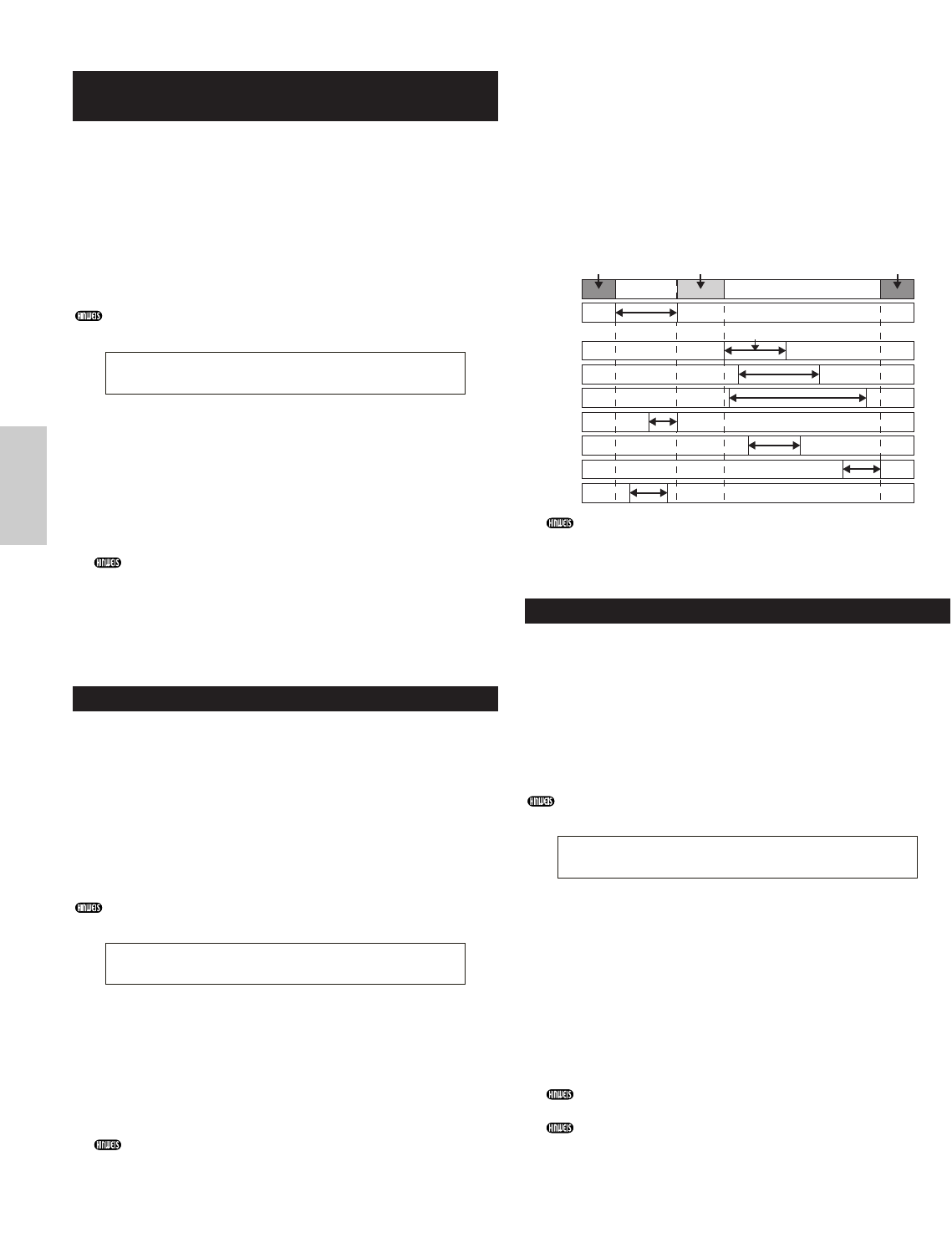PCLP FreqConvert
Frequenzkonvertierung
)
Sie können für jeden Phrase-Clip eine
Frequenzkonvertierung durchführen. Dadurch
wird die Sampling-Rate und ihre Größe halbiert.
Zum Anwählen der einzelnen Phrase-Clips benutzen Sie
den Knopfregler [A], um die Clip-Taste zu wählen und den
Knopfregler [B], um die Phrase-Clip-Nummer zu wählen.
Nach dem Wählen des Phrase-Clips, drücken Sie die
Taste [ENTER], um die Frequenzkonvertierung
durchzuführen.
Sie können die Clip-Taste auch direkt wählen, indem Sie
eine Taste auf dem Keyboard drücken.
■ Clip Key (Clip-Taste)
Wählen Sie die Clip-Taste für den Phrase-Clip, der
als Ziel dient.
❏ Einstellungen: C0 ~ C6
■ Clip Number (Clip-Nummer)
Wählen Sie den Phrase-Clip, der als Ziel dient.
❏ Einstellungen: 1 ~ 256
Wenn Sie diese Operation auf einen Phrase-Clip
angewandt haben, werden die Originaldaten
überschrieben und Sie können die Änderungen nicht
mehr rückgängig machen. Von wichtigen Daten sollten
Sie daher immer zuerst eine Sicherheitskopie anfertigen
oder die Daten unter einer anderen Phrase-Clip-Nummer
ablegen, bevor Sie diese Operation durchführen.
PCLP Extract
Sie können für jeden Phrase-Clip eine Extrakt-Operation
durchführen. Hierdurch werden nicht benötigte
Abschnitte des Phrase-Clips entfernt (Abschnitte, die in
den Variationen nicht gebraucht werden).
Zum Anwählen der einzelnen Phrase-Clips benutzen Sie
den Knopfregler [A], um die Clip-Taste zu wählen und den
Knopfregler [B], um die Phrase-Clip-Nummer zu wählen.
Nach dem Wählen des Phrase-Clips, drücken Sie die Taste
[ENTER], um die Extrakt-Operation durchzuführen.
Sie können die Clip-Taste auch direkt wählen, indem Sie
eine Taste auf dem Keyboard drücken.
■ Clip Key (Clip-Taste)
Wählen Sie die Clip-Taste für den Phrase-Clip, der
als Ziel dient.
❏ Einstellungen: C0 ~ C6
■ Clip Number (Clip-Nummer)
Wählen Sie den Phrase-Clip, der als Ziel dient.
❏ Einstellungen: 1 ~ 256
Wenn Sie diese Operation auf einen Phrase-Clip
angewandt haben, werden die Originaldaten
überschrieben und Sie können die Änderungen nicht
mehr rückgängig machen. Von wichtigen Daten sollten
Sie daher immer zuerst eine Sicherheitskopie anfertigen
oder die Daten unter einer anderen Phrase-Clip-Nummer
ablegen, bevor Sie diese Operation durchführen.
■ TargetVari (Target Variation)
Stellt die Bereiche ein, die durch „PCLP Extract“
entfernt werden.
❏ Einstellungen:
all
Die nicht benutzten Bereiche werden aus allen acht
Variationen entfernt.
1 ~ 8
Hier festgelegte, nicht benutzte Bereiche der Variation
werden entfernt.
In der Einstellung „all“ werden die Start- und
Endpunkte aller Variationen miteinander verglichen.
Anschließend werden die Bereiche vor dem Startpunkt
und hinter dem Endpunkt entfernt.
PCLP Delete
Sie können die Daten für jeden Phrase-Clip einzeln
löschen, oder alle Phrase-Clips gleichzeitig.
Zum Anwählen der einzelnen Phrase-Clips benutzen
Sie den Knopfregler [A], um die Clip-Taste zu wählen
und den Knopfregler [B], um die Phrase-Clip-Nummer
zu wählen.
Drücken Sie nach dem Wählen des Phrase-Clip die
Taste[ENTER], um den Clip zu löschen.
Sie können die Clip-Taste auch direkt wählen, indem Sie
eine Taste auf dem Keyboard drücken.
■ Clip Key (Clip-Taste)
Stellen Sie die Clip-Taste ein, die für diesen Job einem
Ziel-Clip zugewiesen ist. Andernfalls müssen Sie zu
Wartungszwecken andere Optionen benutzen. Wenn Sie
alle aufgezeichneten Clips (maximal 256) unabhängig
von ihren Zuweisungen an Clip-Kits löschen wollen,
dann wählen Sie „all“. Wen Sie alle Clips löschen
wollen, die keiner Clip-Taste aus einem beliebigen Clip-
Kit zugewiesen sind, dann wählen Sie „unused“.
❏ Einstellungen: C0 ~ C6, unused, all
Wenn Sie die Einstellung „unused“ oder „all“ wählen,
wird für den Clip-Tasten-Parameter „—-“ angezeigt.
Falls Sie einen Phrase-Clip löschen, der in anderen Clip-
Kits oder mit Clip-Tasten benutzt wird, können die
entsprechenden Clip-Kits oder Clip-Tasten nicht mehr
benutzt werden.
■ Clip Number (Clip-Nummer)
Geben Sie den Phrase-Clip an, den Sie löschen möchten.
❏ Einstellungen: 1 ~ 256